PS如何在画布中绘制文字漩涡
PS是现在十分常用的一款图片编辑软件,有些新用户不知道该软件如何在画布中绘制文字漩涡,接下来小编就给大家介绍一下具体的操作步骤。
具体如下:
1. 首先第一步先打开电脑中的PS软件,接着选择空白画布,然后根据下图箭头所指,点击【创建】选项。

2. 第二步先点击左侧【T】图标,接着根据下图所示,按照需求输入文字并修改字体、颜色等等。
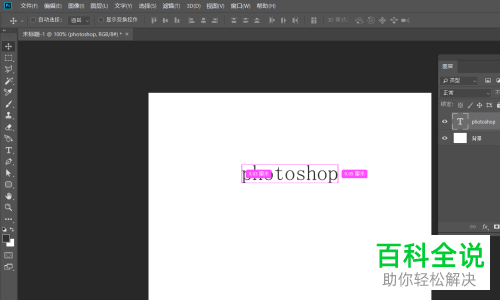
3. 第三步先按下【Ctrl+T】快捷键,接着选中文字并单击鼠标右键,在弹出的菜单栏中点击【变形】选项,然后按照需求选择变形效果。根据下图所示,小编以【上弧形】为例。
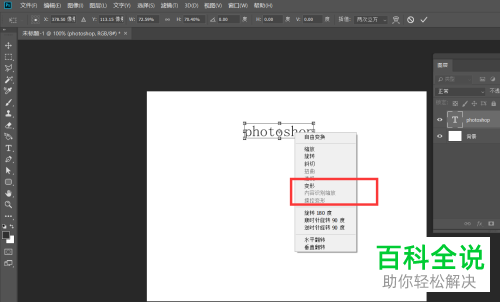
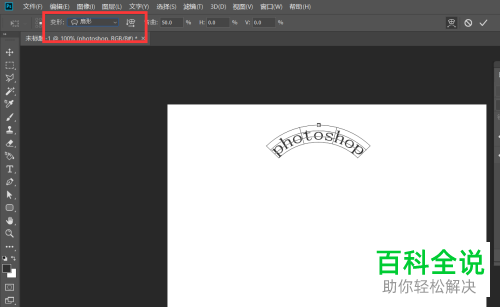
4. 第四步再次按下【Ctrl+T】快捷键,根据下图所示,先将中心点移动到文字下方,接着将缩放比例设为95%,然后将旋转角度设为60°。
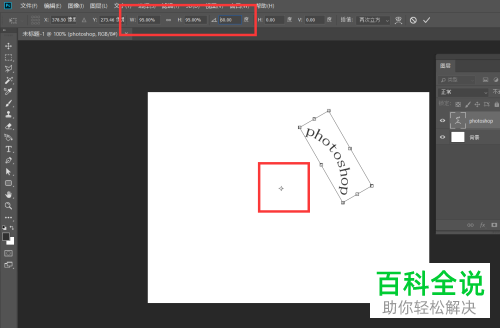
5. 第五步先按下【Ctrl+Shift+Alt+T】快捷键,接着选中所有图层并单击鼠标右键,然后根据下图箭头所指,点击【转换为智能对象】选项。
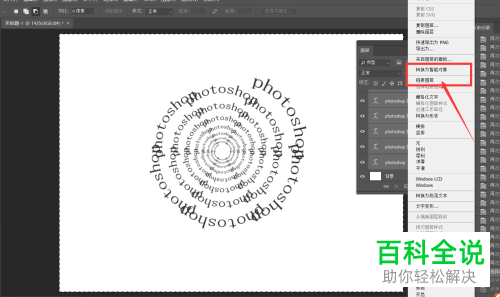
6. 最后根据下图所示,成功制作文字漩涡。

以上就是PS如何在画布中绘制文字漩涡的方法。
赞 (0)

